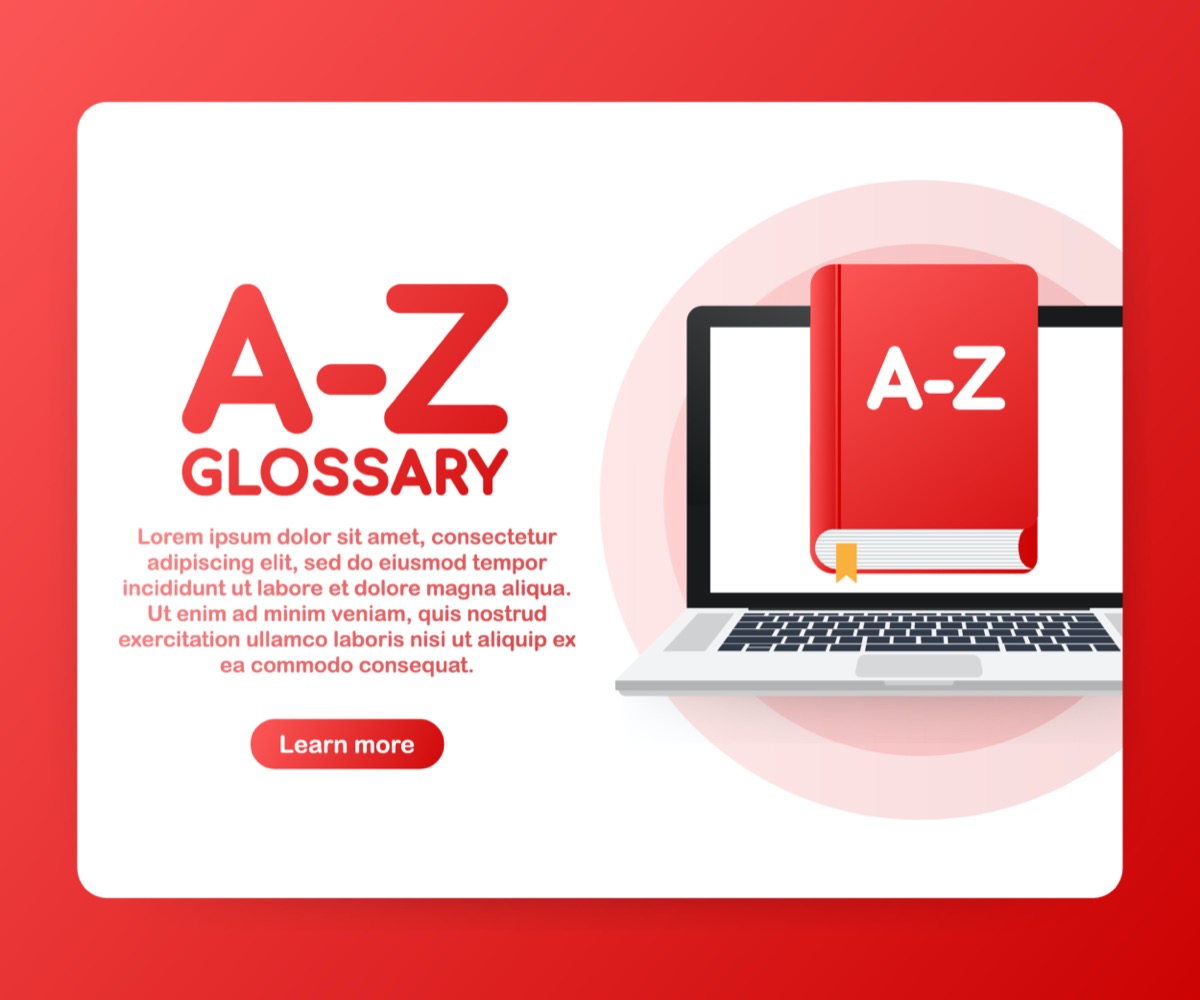【Premiere Pro | 基礎知識】動画編集でよく使う用語集【まとめ】
〜今回のひとこと〜
ど忘れしたときのために用語集があれば便利
こんにちは YASUです。
今回は動画編集でよく使う用語をまとめた記事です。
用語に対してだいたい一言で簡潔にまとめています。
自分で作ることにしました。
動画編集をしていると、どうしても分からない用語って結構多いんですよね。
その度にネットで検索して調べるということを繰り返してきましたが、ぶっちゃけ必要な用語が1記事にまとめられていたら都度検索をする必要もなく「お気に入り」や「ブックマーク」しておけばすぐにチェックできるのでかなり楽ですよね。なので自分で用語集を作りました。
ということで本題に移ります。
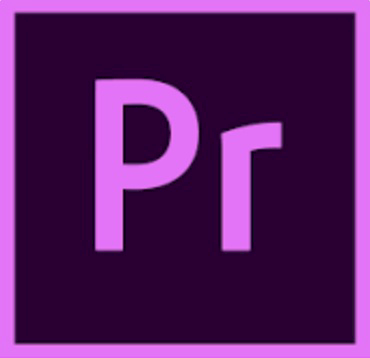
今回のテーマは「Premiere Pro × 動画編集 × 基礎知識 × 用語集」
本記事の内容
基本用語なので覚えておきましょう(=゚ω゚)ノ
【Premiere Pro】動画編集でよく使う基礎知識 – まとめ【用語集】
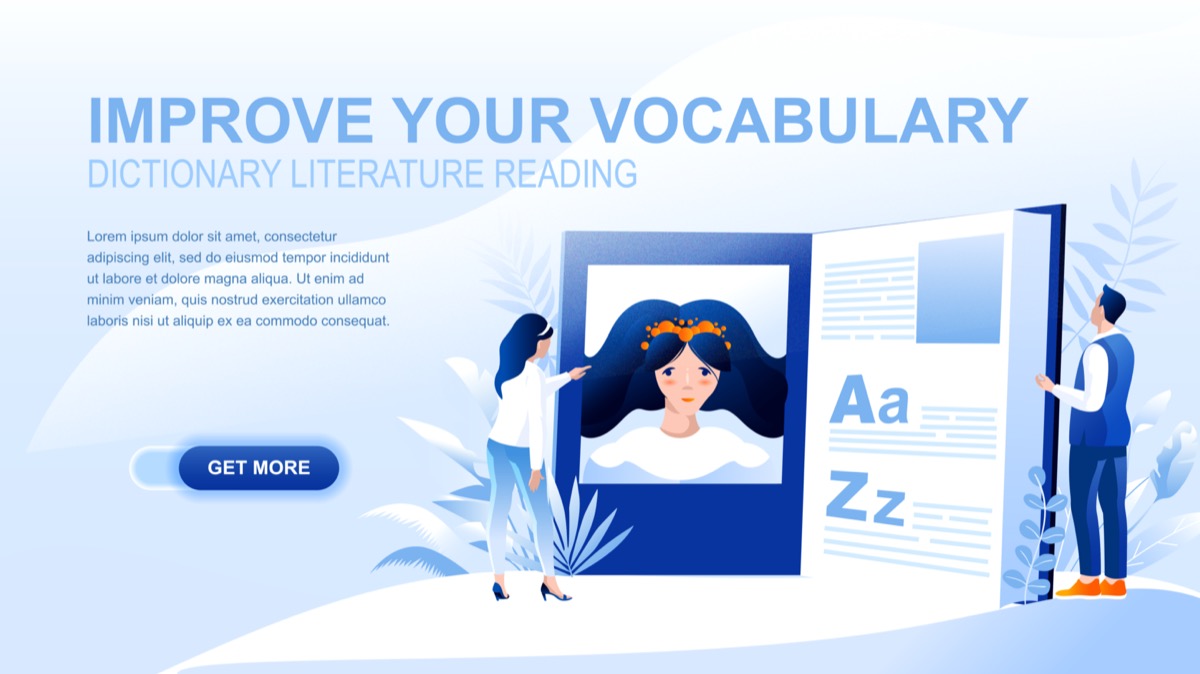
分かりやすく簡潔にまとめています。
参考にどうぞ。
Premiere Pro各種パネル | 一覧
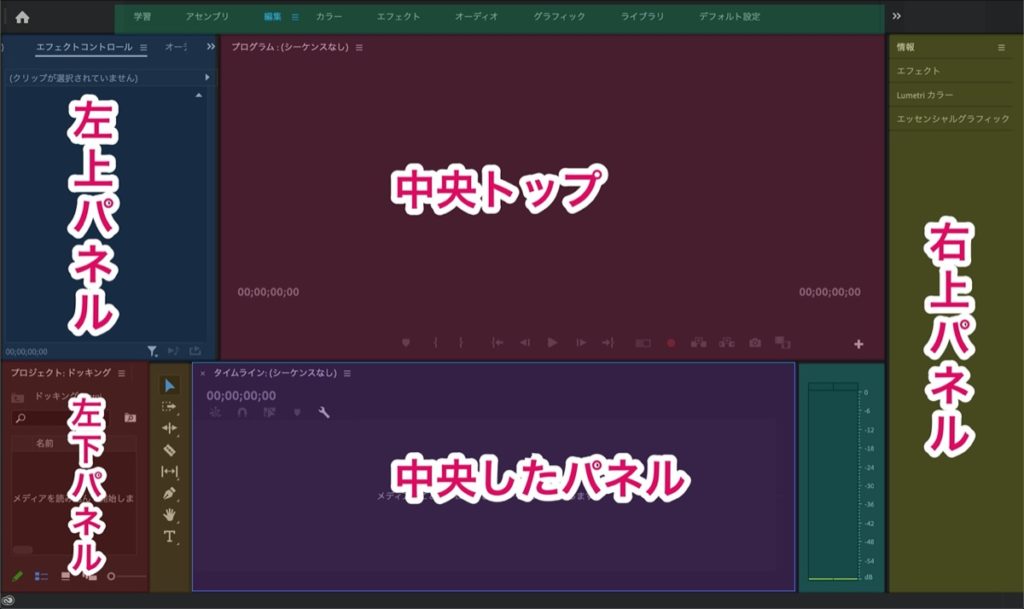
ワークスペース
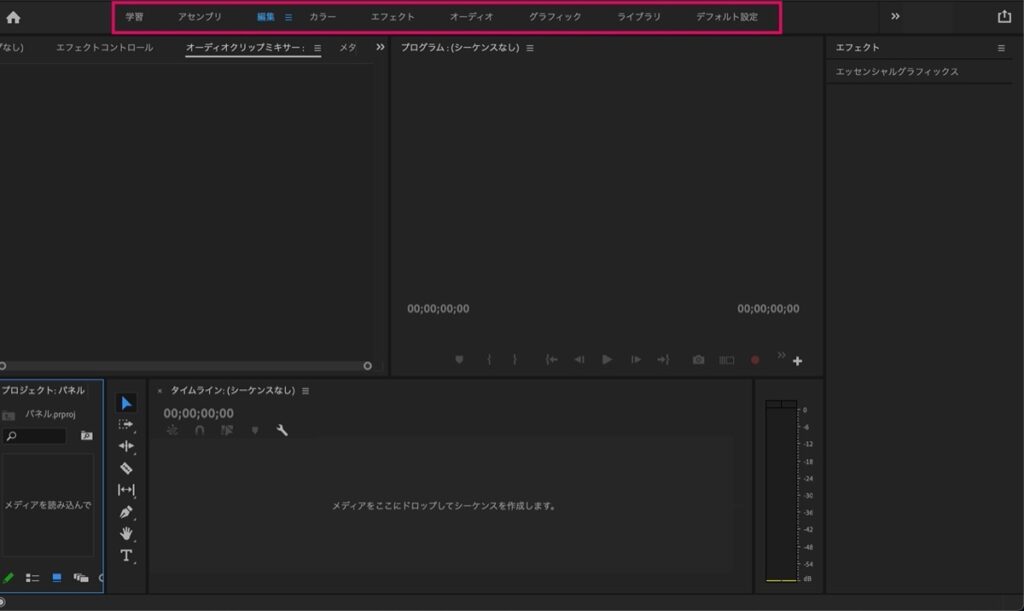
Premiere Proの画面全体のこと。
すでにデフォルトでも8つ用意されています。
- 学習
- アセンブリ
- 編集
- カラー
- エフェクト
- オーディオ
- グラフィック
- ライブラリ
それぞれに特化した編集がしやすいレイアウトになっています。
プログラムパネル
映像を確認できるモニター画面です。
プロジェクトパネル
編集用の素材を読み込む場所。
動画・画像・BGM・SE(効果音)などをここから読み込みます。
タイムラインパネル
実際に編集をしていく場所。
要するに料理するための部屋です。
ツールパネル
編集に必要な16個の機能があります。
詳細は以下の記事を参考にどうぞ。
【Premiere Pro】ツールパネル:全16機能【使い方】
「Premiere Proを使い始めたての初心者です…。ツールパネル内にある機能の使い方について教えて欲しいです。」←このような質問にお答えします。ツールパネルの全16機能についてご紹介します。最
オーディオメーターパネル
音量を確認するためのメーター。
エフェクトパネル
特殊効果を追加するための場所。
ここで追加したい「効果名を検索」して映像に追加していきます。
エフェクトコントロールパネル
素材や追加した特殊効果などの各種設定ができます。
例えば、サイズ・位置・不透明度などの調整。
タイムライン内 | 一覧
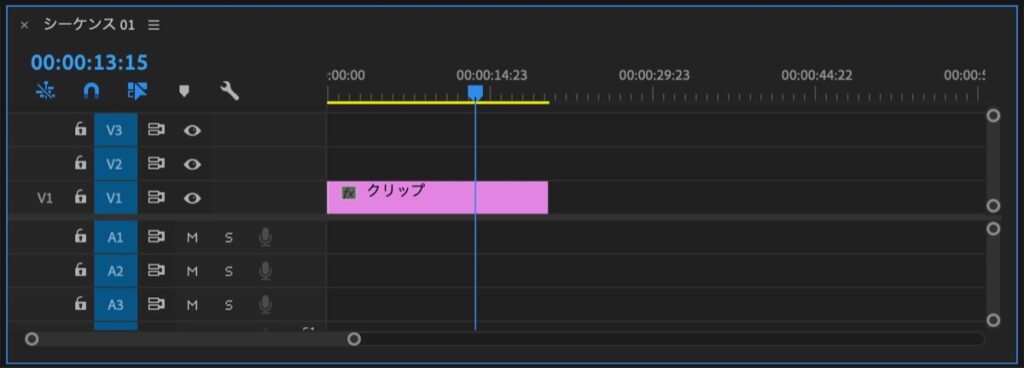
時間インジケーター
タイムライン上の再生時間を選択することができます。
シーケンス内にある棒のようなもの。
再生ヘッド
タイムラインの時間を把握・変化させるための機能。
トラック
動画や音楽などの素材を配置するタイムラインです。
動画(V1)や音楽(A1)は配置する場所が決まっています。
V1・V2・V3
映像や画像・テロップなどを配置させる場所。
A1・A2・A3
BGMや効果音などを配置させる場所。
クリップ
動画編集ソフトに取り込んだ動画や画像、音楽などの素材。
クリップ → (素材)
カット
不要な部分(映像)を削除(カット)することを指します。
または、クリップとクリップのつなぎの部分を指すこともあります。
テロップ
画面上に映し出された文字。
動画に面白さを加わえたり、情報を理解してもらいやすくなる。
BGM
映像の背景に流れる音楽。
バック(B)グラウンド(G)ミュージック(M)の略です。
SE (効果音)
効果音のことを指します。
YouTuberなどが動画で「ドドンッ!ピキーン」とかでよく使うあの音。
サウンド(S)エフェクト(E)の略。
マーカー
場所や素材を把握するための目印です。
音楽など、音(ビート)に合わせてマーカーを打つことで音楽に合わせた動画を簡単に作ることができます。
リップル削除
クリップをトリミングした時に生じる隙間を削除。
要するにクリップとクリップの間(空白)を削除して隙間をなくす。
あ行
アスペクト比
画像の縦と横の比率(縦横比)
例えば、以下です。
| 画面 | アスペクト比 |
| YouTube (ワイド) | 16:9 |
| インスタグラム (正方形) | 1:1 |
| インスタグラム (ストーリーズの最適動画サイズ) | 9:16 |
| インスタグラム (縦長/推奨サイズ) | 4:5 |
| ウルトラワイド™モニター(横長画面) | 21:9 |
圧縮
動画素材などのデータを圧縮して容量を軽くする。
イーズイン
アニメーション(動作)の開始位置。
動き始めてだんだん加速していくような動作。
イーズアウト
アニメーション(動作)の終了位置。
終わりに向かってだんだん遅くなっていく動作。
エフェクト
特殊効果。(映像における効果)
元からある素材に対して加工を加える感じです。
エッセンシャルグラフィックス
モーションやテキスト、図形などを編集するときに使う機能。
タイトルやテロップ、字幕を作ることができる。
エンコード
動画の容量を圧縮したり、視聴が可能な動画形式に変換したりする作業。
要するに「圧縮・変換」を行うこと。
オーディオ
音声です。
か行
カット編集
映像の中から必要な部分だけを抜き出す編集。
映像と映像をカットで繋ぐだけの作業。
書き出し
動画を保存すること。
カラーグレーディング (色調補正)
色調補正を行う技術です。
映像の色を細かく設定できます。
企画
どういった映像を制作していくか事前に考えること。
キーフレーム (アニメーション)
動きを加えることができる。
開始点と終了点の最低2箇所の点と点とをつなぎ合わせる。
設定値が時間の経過とともに変化するため、映像に動きを加えることができる。
使い方は以下の記事でもご紹介しています。
※ Premiere Pro
【Premiere Pro】初心者でも分かるキーフレームの打ち方【3パターン】
【Premiere Pro】初心者でも分かる『キーフレームの打ち方』について3パターンご紹介します。1, 位置のずらし方/ 2, 映像の大きさを変える/ 3エフェクトの強さを変更。キーフレームを使って
クロマキー
テレビや映画など、人物とCGを合成するときに利用。
バラエティなどでよく見かける、人物の背景に映るグリーンバック。
効果音 (SE)
例えば、テロップの表示に合わせて使ってる音です。
サウンド(S)エフェクト(E)の略。
さ行
シーケンス
複数のクリップをまとめる場所。
タイムラインパネルの中にシーケンスがあり、そこで編集を行う。
ズームイン
被写体に向かって徐々に大きく捉えていくこと。
ズームアウト
被写体から徐々に離れていくこと。
た行
テロップ
画面上に映し出された文字。
動画に面白さを加わえたり、情報を理解してもらいやすくなる。
ディゾルブ
映像から映像へ切り替わるときに使用するエフェクトの一つ。
映像が切り替わるときに、ダブりながらカットが変わるのが特徴。
ディレーション
動画の「表示時間」
最初のフレームから最後のフレームまでの時間の長さ。
ディレクション
動画制作の現場で指揮を取る役割。
案件を受けて、編集者に依頼を出し、編集された映像の確認や修正などを行う。
動画制作の完成までのサポート。
トランジション
動画のつなぎ目に切り替え効果を加える。
スムーズに動画が切り替わるように見せることができる。
トリミング
動画や音楽などの不要な部分をカットすること。
な行
ネスト
複数のクリップを一つのクリップにまとめること。
通称:ネスト化
ノイズ
雑音のこと。
は行
パン&ズーム
パンはフレームを移動させることができる撮影技法。
対象に向かってゆっくりズームインし、対象から対象にパンする。
以下の記事を参考にどうぞ。
【Premiere Pro】パンとズームさせる方法【横スクロール】
「Premiere Proを使ってるんですが、『パンとズーム』のやり方が全く分からなくて困ってます…。どのような設定をすればいいのでしょうか。」←このような質問にお答えします。結論、エフェクトコン
BGM
映像の背景に流れる音楽。
バック(B)グラウンド(G)ミュージック(M)の略です。
ビットレート
「1秒間にどれだけ情報を詰め込んでいるか」を表しています。
高ビットレートは映像も繊細になりますが、データ量も大きくなり重たくなりやすい。
フェードイン
動画や音楽を徐々に表示させる。
フェードアウト
動画や音楽を徐々に無くしていく。
プラグイン
拡張機能です。
スマホで例えると「アプリ」
プリセット
各設定をしておくことです。
または設定をする場所を指します。
フレーム
動画における1つのコマ。
動画は元々コマ(静止画像)の連続によって表現されていて、コマの数が多いほど、より滑らからな動画になり、逆にコマが少ないほどカクカクした動画になります。
パラパラ漫画をイメージする感じ。
フレームレート
1秒間の動画で見せる静止画の枚数(コマ数)です。
「fps」という単位で表しています。
フレームレートが高いほど滑らかな動画になります。
※ その分、ファイルサイズが大きくなる。
ベジェ (時間補間法)
速度の変化を手動で調整。
ま行
マスク
マスク(選択範囲)した部分だけを表示させたり、切り取ることができる。
ミュート
音を消す。
モーショングラフィックス
ロゴやイラストなど、グラフィックスに動きを加えること。
や行
4K動画
1920×1080ドットであるフルHDの4倍の画素を有する動画。
高精細で立体感のある映像を得られる。
編集する際にはデータが重く、読み込みにも時間がかかる。
ら行
RGB
光の三原色。
レッド(R)・グリーン(G)・ブルー(B)を表しています。
要するに、色の表現です。
リニア (時間補間法)
一定間隔でクリップが動く。
アニメーションをONにしてキーフレームを打つと、通常はリニアになっています。
※Premiere Pro
リップル
クリップをトリミングしたときの隙間(空白)
リップル編集
映像につけたエフェクトを保ったままで動画の削除や追加ができる。
レンダリング
編集した内容を動画に反映させる。
プレビュー再生を最適化させることができる機能です。
※ PCの環境により、レンダリングの時間がものすごくかかる。
詳細は以下の記事を参考にどうぞ。
【レンダリングとは?】最適化させるやり方と処理速度の高速化_Premiere Pro
【Premiere Pro】今回は「レンダリング」という用語について解説します。結論を言ってしまうとレンダリングとは『編集した内容を動画に反映させる』ための機能です。編集時にプレビュー画面がカクカクし
わ行
ワイドスクリーン
昔のテレビ(4:3)より広い画面のことを指します。
現在の映像では「16:9」で放送されているので、昔の映像を流すと、画面の両端に黒い帯が表示されています。
以上です。
まとめ:よく使う機能は自然と身につく
ということで今回は以上です。
Premiere Proや動画編集でよく使う用語についてまとめてきました。
動画編集を始めたての頃は、用語を覚えることが大変だと思うかもしれませんが、ぶっちゃけ編集の数が増えていけば自然とこれまでの用語は頭に入ってくるので、実はそんなに大変ではないです。
ポイント:動画編集をたくさんする。
なので「ちょっとこの用語なんだったっけ・・・。」
と、、ど忘れしたときに参考にしてもらえれば幸いです。
おわり。
当ブログではサイト運営に役立つ便利機能やHOW TOをご紹介中(^_^)v
Twitterもやってるので「フォロー」または「いいね」していただけると喜びますm(_ _)m
☞ yasu_shigemoto
【初心者向け】動画編集の基本的な使い方 – まとめ【Premiere Pro】
【初心者向け】今回はPremiere Proを始めたばかりの方・これから始めたいと思ってる方向けです。内容はPremiere Proの基本的な操作について使い方をYouTubeまたは画像を使ってまとめ
【差が生まれる時代】動画編集は副業では稼げないです【対策あり】
「動画の市場が伸びてきてるので、これからは動画編集のスキルを身につけて副業やフリーランスとしてやっていきたいと考えています…。動画編集はなぜ稼げなくなるのでしょうか…。」←このような質問にお答
【就職サポートあり】動画編集のおすすめオンラインスクール【6社】
こんにちは YASUです。 今回は動画編集のおすすめのオンラインスクールを6社ご紹介していきます。 数あるスクールの中から6社に絞った理由。 オンラインでの学習 スクールの知名度 Premiere P
人気記事 【全公開】ブログの立ち上げ方法/サイト作成完全マニュアル【無料】